Correction : Bloqué sur la récupération d'informations depuis le Microsoft Store
 Vous ne parvenez pas à dépasser le message Récupération d’informations depuis le Microsoft Store lors de l’installation d’une application ? De nombreux utilisateurs signalent avoir le même problème, peu importe l’application qu’ils essaient de récupérer.
Vous ne parvenez pas à dépasser le message Récupération d’informations depuis le Microsoft Store lors de l’installation d’une application ? De nombreux utilisateurs signalent avoir le même problème, peu importe l’application qu’ils essaient de récupérer.
Heureusement, avec quelques étapes simples, vous devriez pouvoir résoudre ce problème en quelques minutes. Voici ce que vous devez faire :
Comment corriger Récupération d’informations depuis le Microsoft Store
Commençons par les bases :
- Effectuez un test de vitesse de votre internet pour vous assurer qu’il fonctionne correctement.
- Assurez-vous que vous êtes connecté à un compte avec des permissions administratives, sinon vous ne pourrez peut-être pas installer d’application.
- Déconnectez-vous et reconnectez-vous à votre compte Microsoft.
Tout vérifié et vous rencontrez toujours des problèmes ? Continuez à lire.
1. Réinitialiser l’application Microsoft Store
- Tapez Touche Windows + i pour ouvrir l’application Paramètres.
-
Sélectionnez le sous-menu Applications.
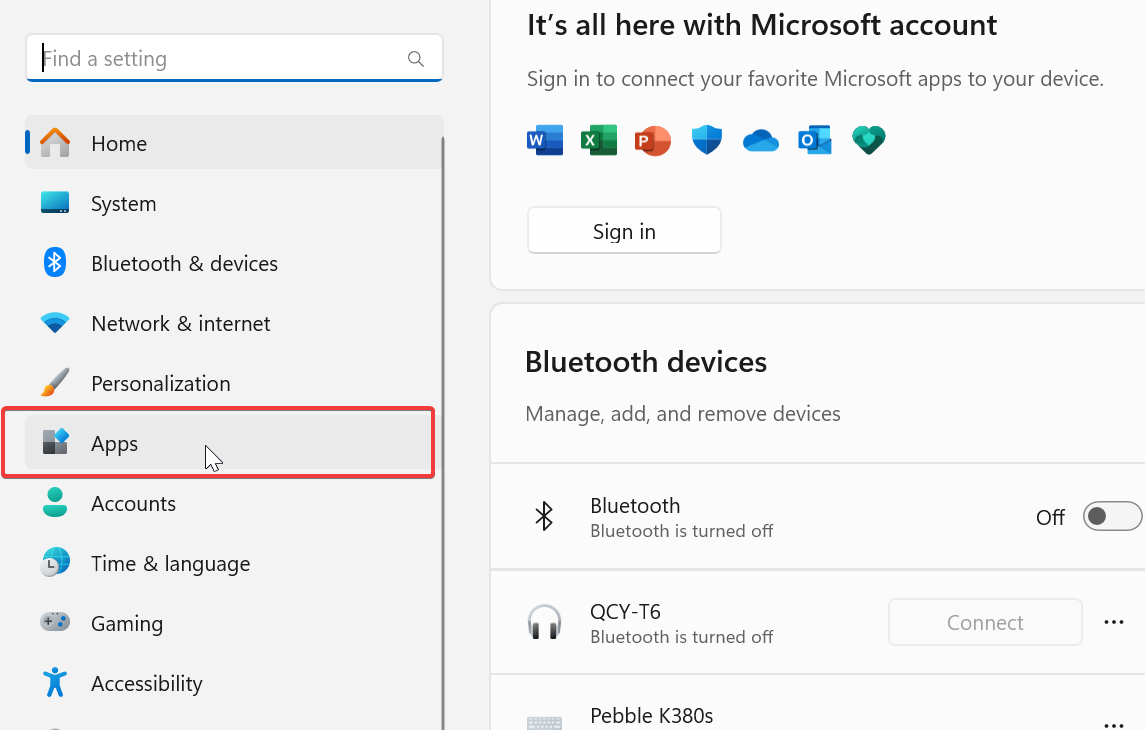
-
Sélectionnez Applications installées .
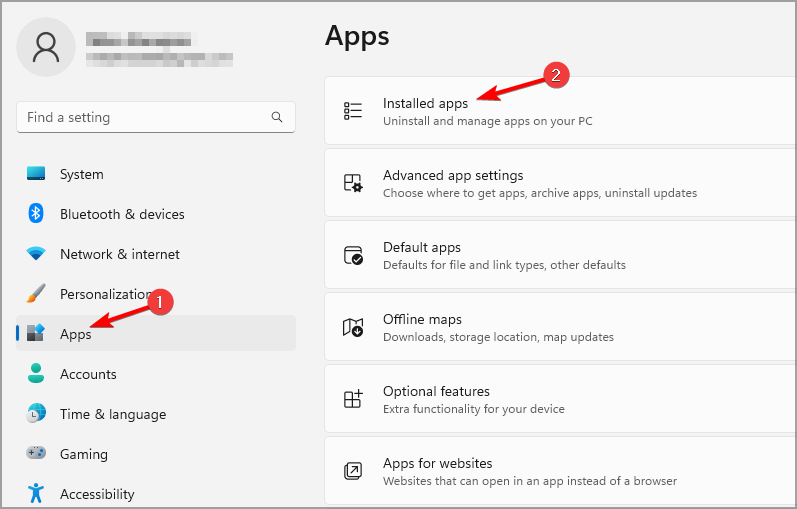
- TapezMicrosoft Store dans la barre de recherche ou faites défiler la liste des applications jusqu’à ce que vous le trouviez.
- Cliquez sur les trois points à côté et sélectionnezOptions avancées.
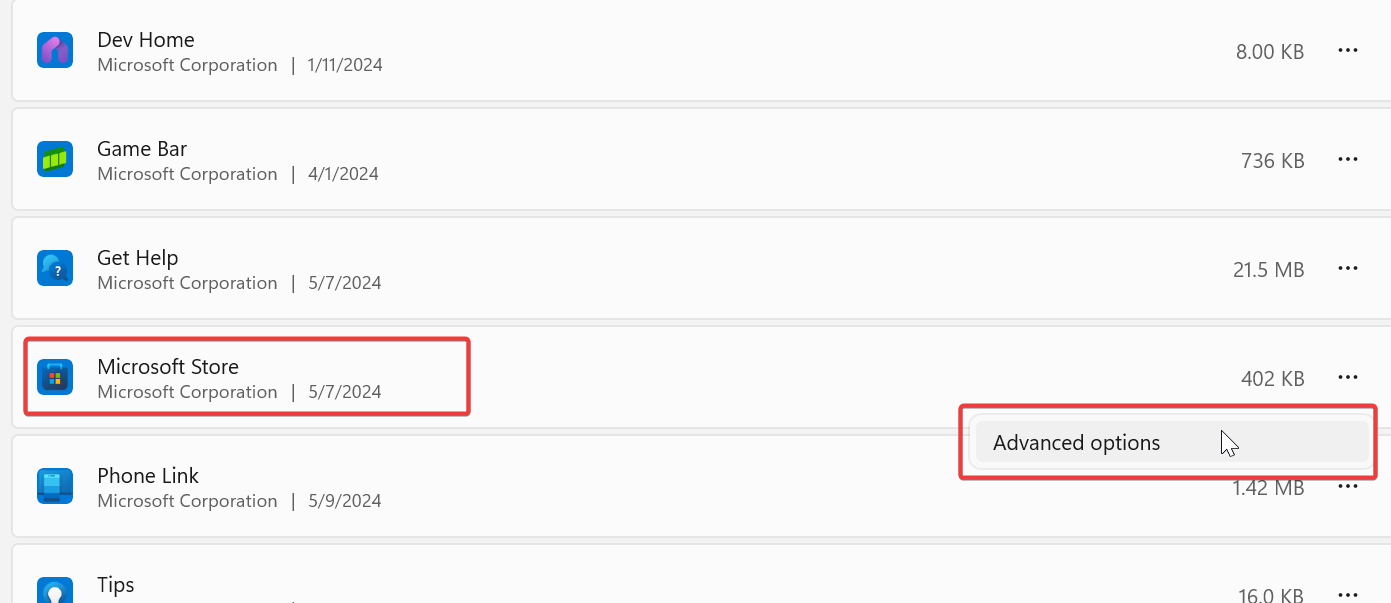
-
Faites défiler vers le bas et cliquez sur le bouton Réinitialiser.
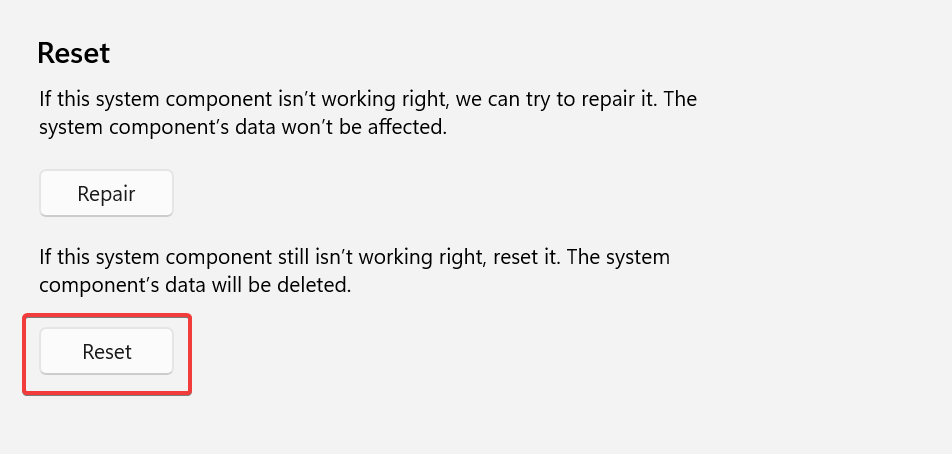
- Confirmez votre choix et vérifiez si le problème persiste.
? Remarque : si vous ne trouvez pas le Microsoft Store dans la liste des applications, vous avez probablement une version de Windows qui sépare les applications Microsoft par défaut des applications tierces dans les paramètres. Si c’est le cas, essayez ceci :
Allez à Paramètres> Système> Composants du système> Microsoft Store> Cliquez sur les 3 points > Options avancées > Réinitialiser.
2. Réinitialiser le cache du Microsoft Store
- Appuyez sur la touche Windows + R pour ouvrir la boîte de dialogue Exécuter.
-
Tapez wsreset.exe et appuyez sur Entrée.
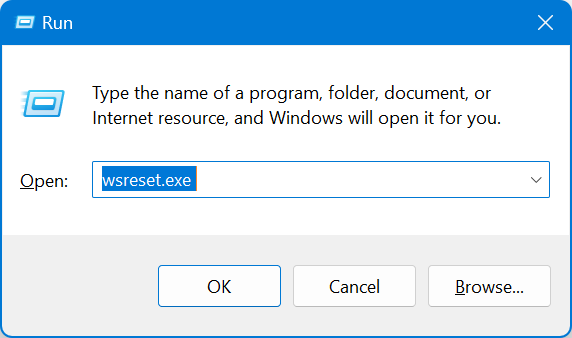
- Cela ouvrira la fenêtre du Microsoft Store. Elle peut apparaître vide pendant un certain temps jusqu’à ce que toutes les applications se chargent. Attendez un moment et réessayez d’installer ou d’exécuter les applications téléchargées.
3. Réenregistrer l’application Microsoft Store
- TapezPowershell dans la barre de recherche Windows.
-
Sélectionnez Exécuter en tant qu’administrateur.
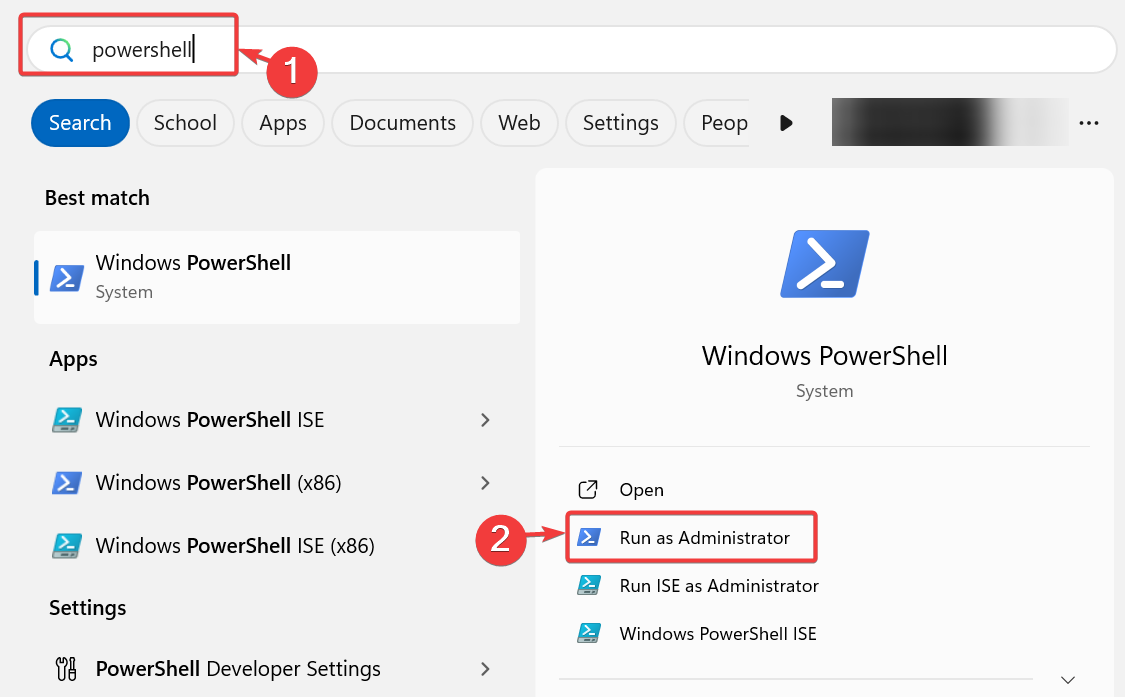
- Entrez la commande ci-dessous et appuyez sur Entrée :
Get-AppxPackage -AllUsers *WindowsStore* | Foreach {Add-AppxPackage -DisableDevelopmentMode -Register "$($_.InstallLocation)\AppXManifest.xml"}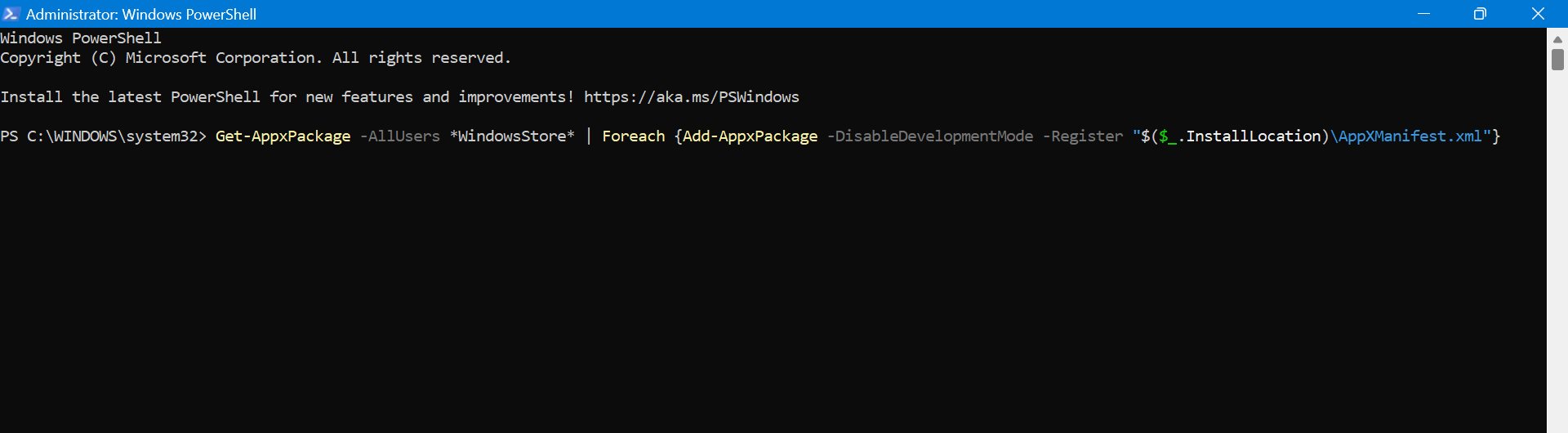
- Une fois le processus terminé, redémarrez votre PC et essayez d’utiliser à nouveau le Microsoft Store.
4. Exécuter l’utilitaire de résolution des problèmes de l’application Windows Store
- Appuyez sur la touche Windows + i pour ouvrir les paramètres.
- Allez dans Système et sélectionnezDépanner.
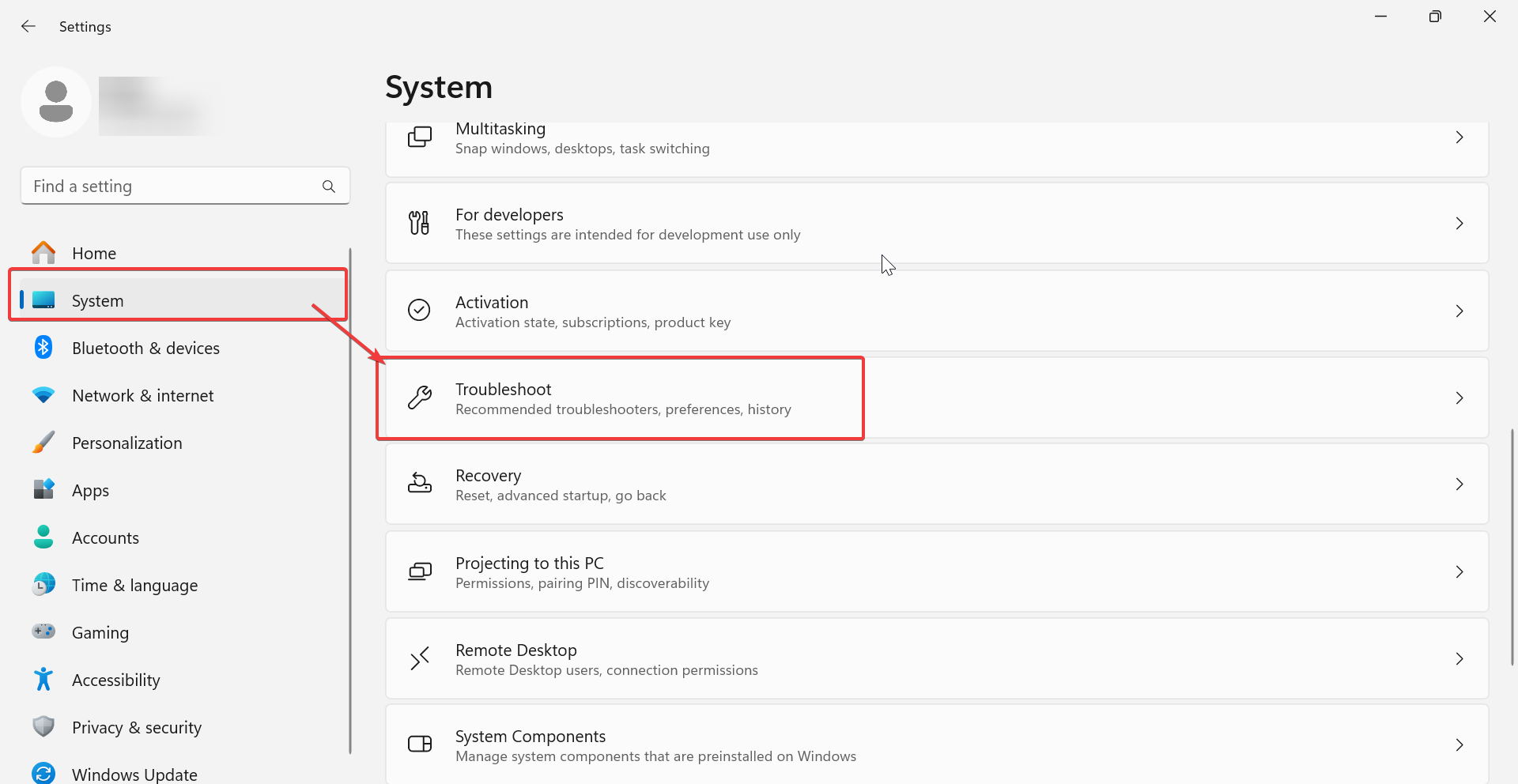
- Sous Trouver et résoudre d’autres problèmes, cliquez sur Applications du Windows Store.
- Cliquez sur Suivant pour exécuter l’utilitaire de dépannage.
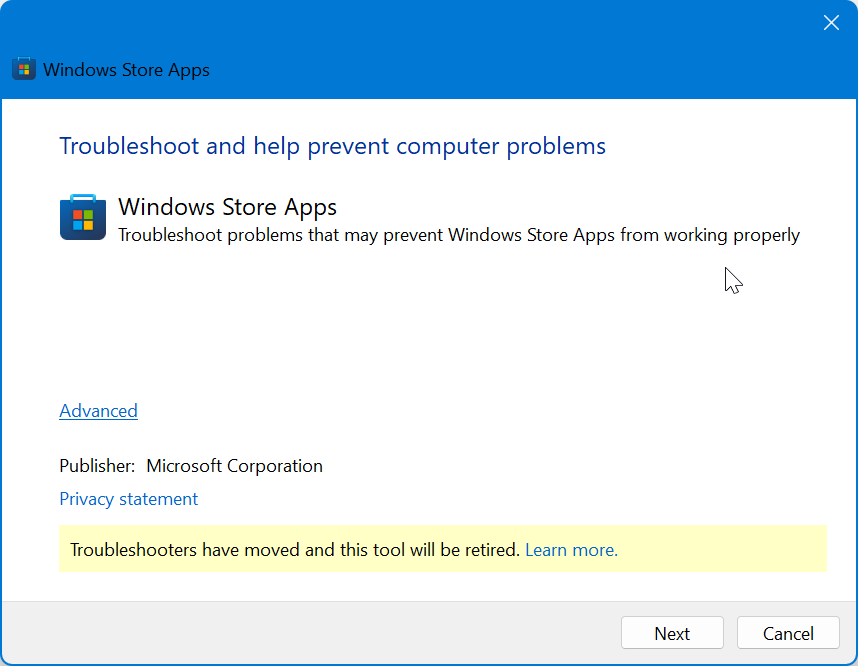
- Attendez que l’analyse soit terminée et suivez les instructions à l’écran pour terminer le processus.
- Redémarrez votre PC et vérifiez si le Microsoft Store est toujours bloqué sur Récupération d’informations.
La nouvelle version du Microsoft Store prend en charge plus d’applications et a un design plus facile à naviguer.
Cependant, elle perturbe également certains utilisateurs avec l’application qui ne s’ouvre pas, ne télécharge pas de jeux, et plus récemment avec les messages Récupération d’informations depuis le Microsoft Store.
Nous n’avons pas identifié une cause claire pour le problème, mais suivre les directives ci-dessus devrait le résoudre.













